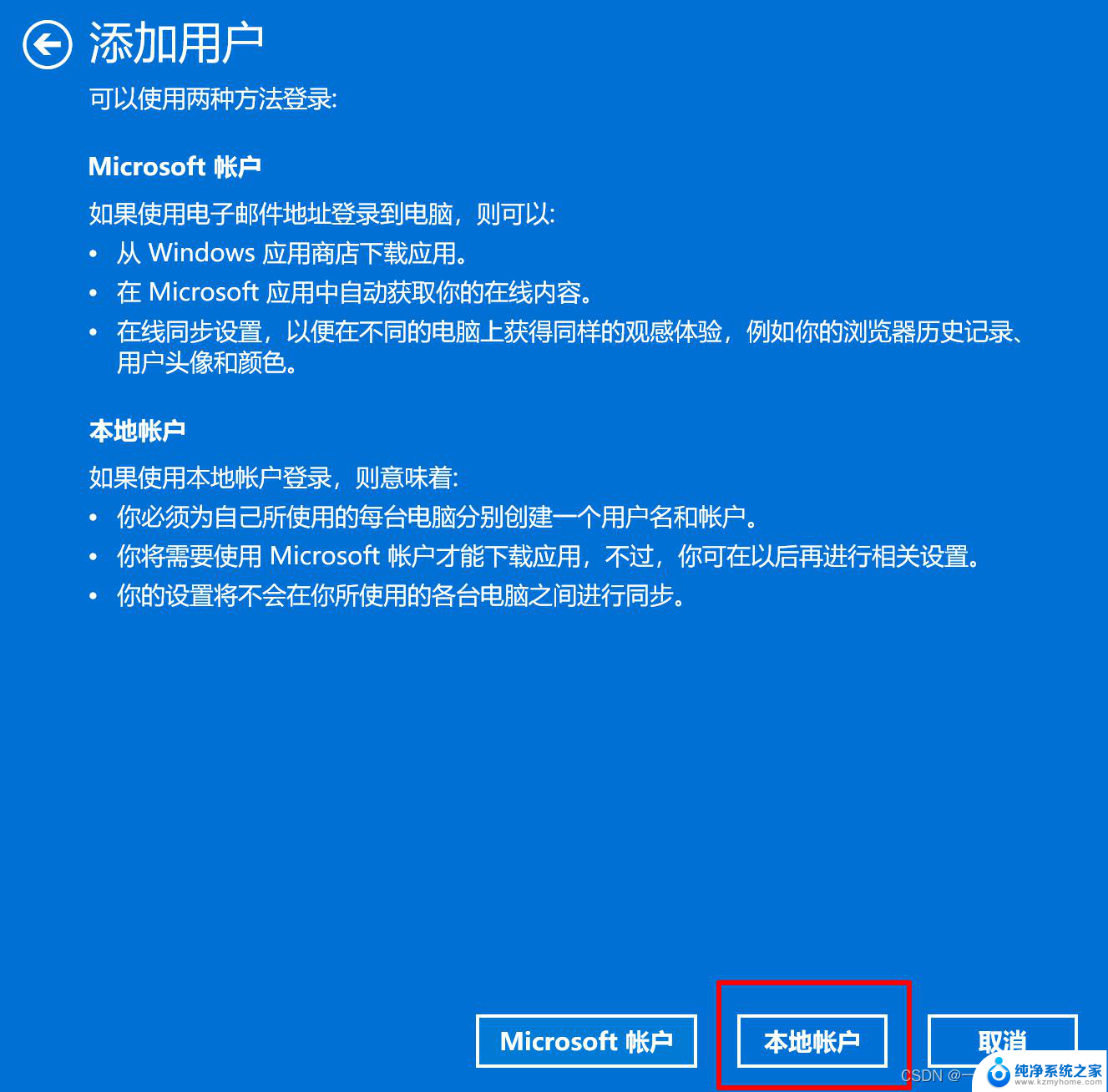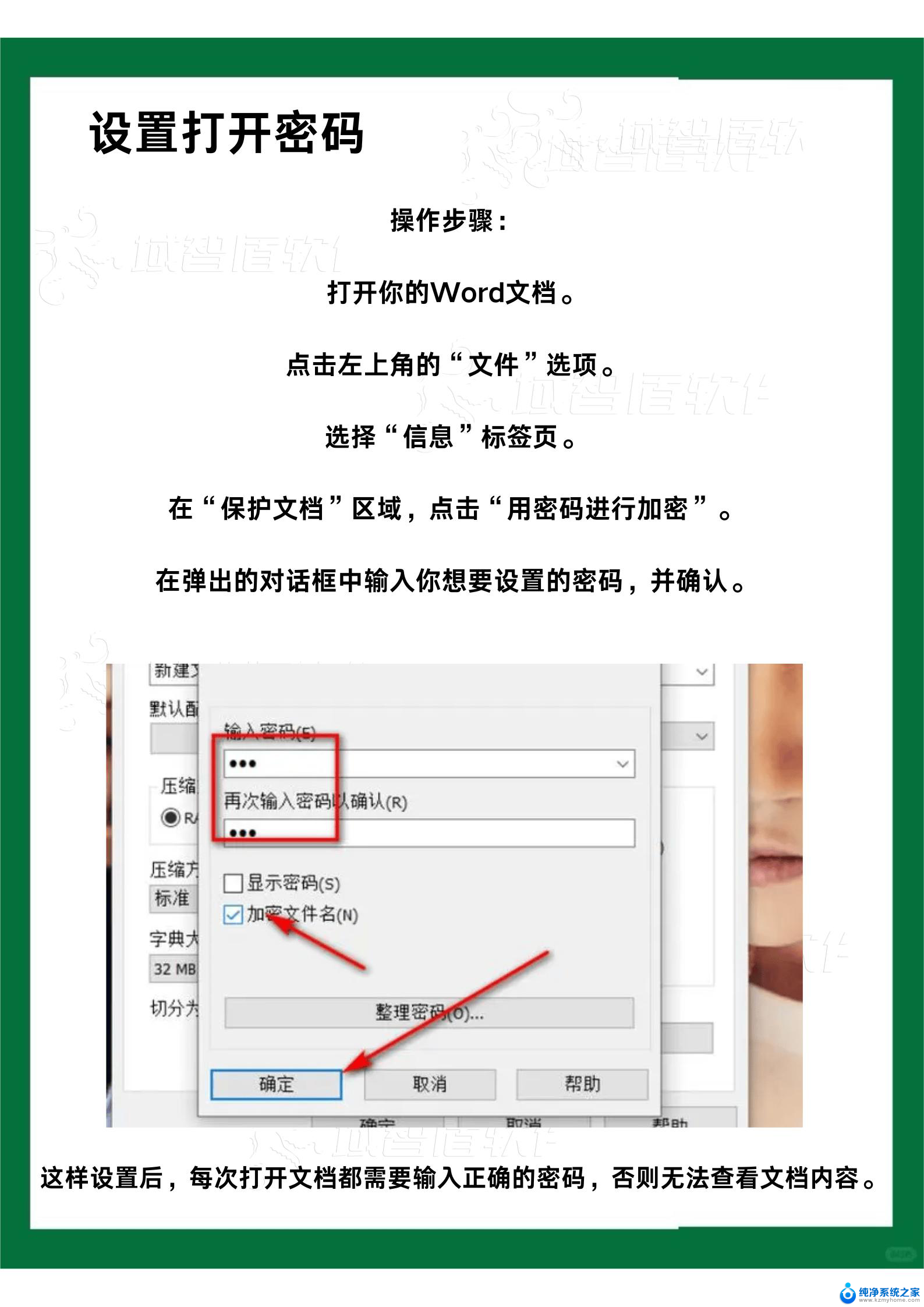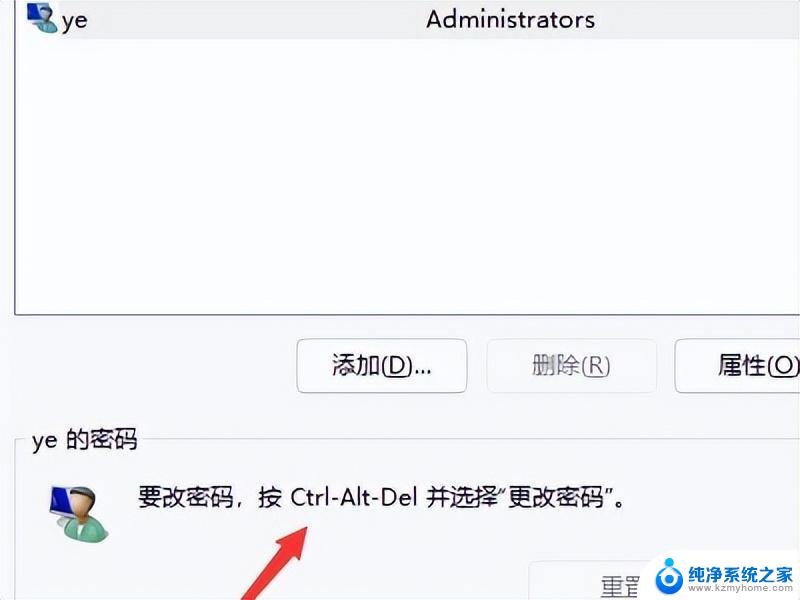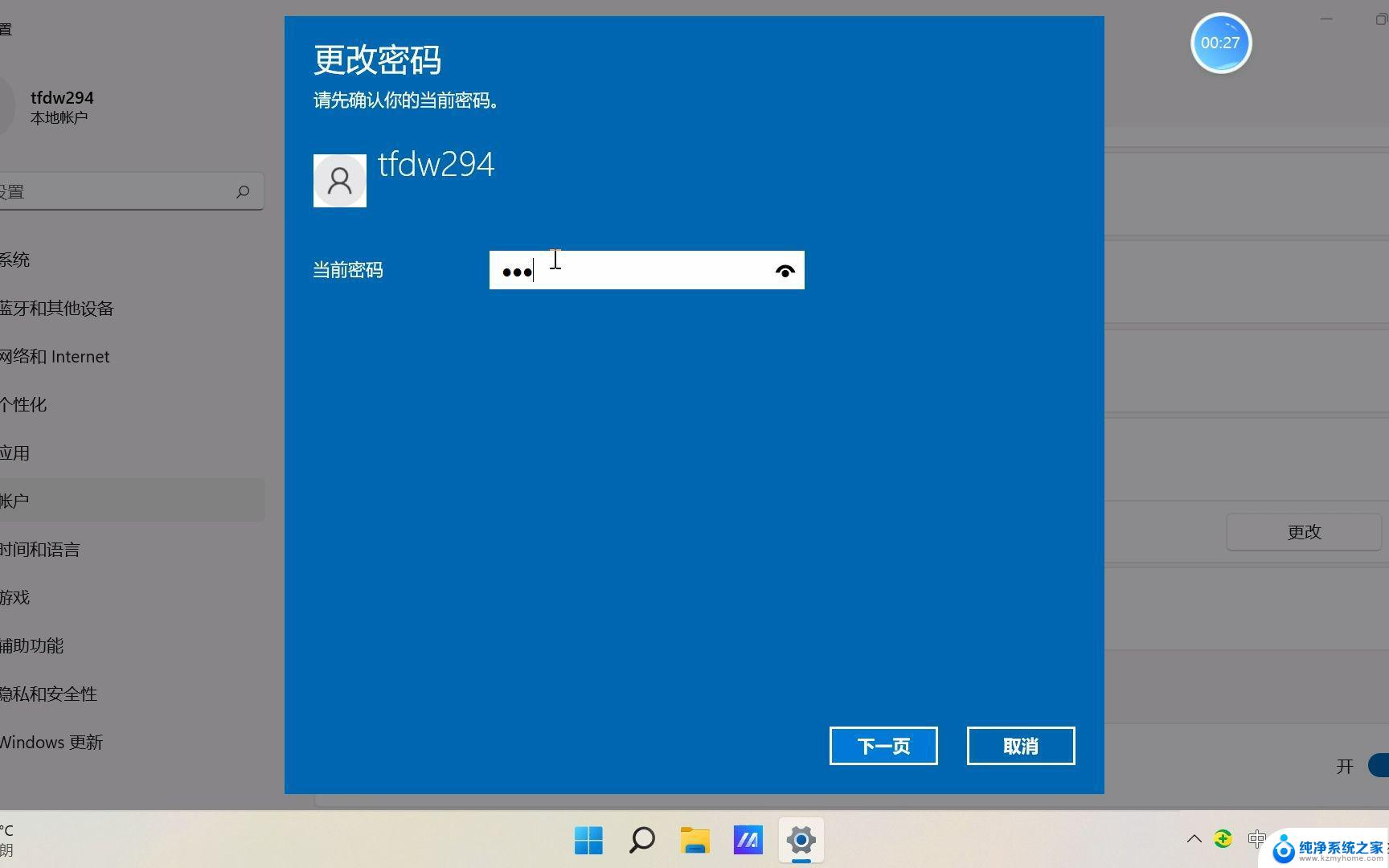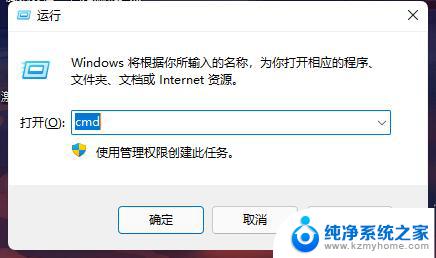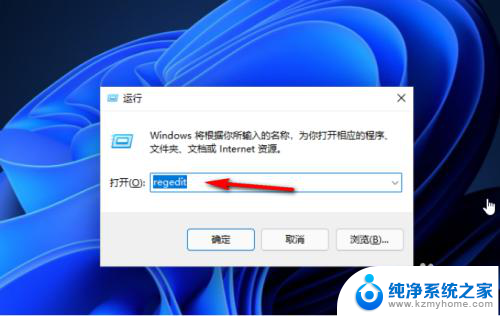win11怎么删除microsoft密码 windows11如何删除登录密码
更新时间:2025-04-07 12:58:33作者:jiang
想要在win11系统中删除Microsoft密码或者登录密码,其实并不难操作,在Windows 11系统中,用户可以通过一系列简单的步骤来完成这一操作,从而保障账户的安全性和方便性。接下来我们就来详细了解一下win11如何删除Microsoft密码和登录密码的方法。
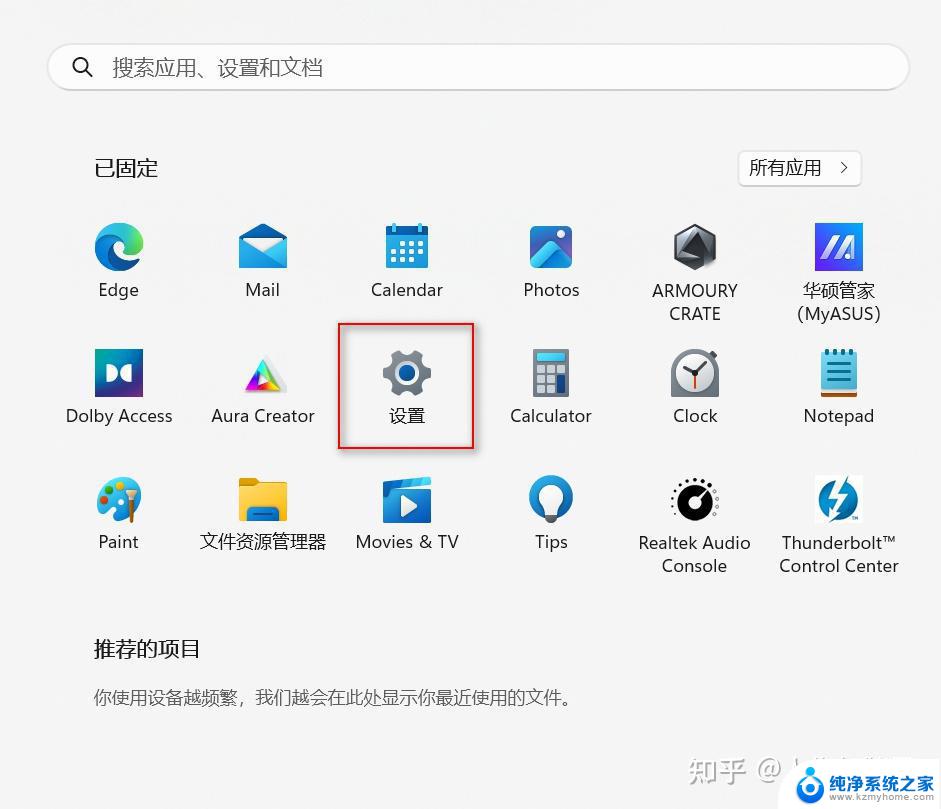
windows11登录密码删除教程
1、点击桌面上的微软图标,找到用户名并点击进入。单击“更改帐户设置”
2、在账户设置中点击左栏的“账户”,然后在右侧找到“登录选项”
3、选择“密码”,然后单击“更改”,输入当前密码,验证后点击“下一步”
4、如果选择不在更改密码的地方输入密码,请单击“下一步”,单击“完成”取消登录密码
以上就是关于win11怎么删除microsoft密码的全部内容,有出现相同情况的用户就可以按照小编的方法了来解决了。